打印机脱机怎么恢复正常打印 一文帮你恢复正常打印
打印机在使用过程中,打印机出现脱机状态是很常见的一个问题,出现这种现象往往会导致打印机无法正常打印。这时候我们需要从几个方面来检查打印机,保证打印机恢复到正常的工作状态。

一、检查连接
首先,我们需要检查打印机与电脑之间的连接是否正常。确保USB或网络线连接稳固,并且没有松动。如果发现连接不良,重新插拔连接线或更换连接线可尝试解决问题。

二、重新打印机
有时候,重启打印机和电脑也能解决脱机问题。先关闭打印机,然后关闭电脑。等待几分钟后,再将它们重新启动。这样可以清除可能存在的临时故障,恢复打印机为正常状态。

三、更新驱动程序
打印机驱动是决定打印机能否正常工作的关键一步,如果打印机驱动程序过时或者未安装,也会导致打印机出现脱机的状态。
为了让您更快地解决这个问题,建议您使用打印机卫士进行检测,这个方法无需您查看打印机型号和电脑操作系统版本,只需要将打印机连接到电脑,就能一步帮您安装好打印机驱动。
1、在连接无误的前提下,打开打印机卫士,在“自动安装模式”里点击“立即扫描”。

 好评率97%
好评率97%
 下载次数:4799202
下载次数:4799202
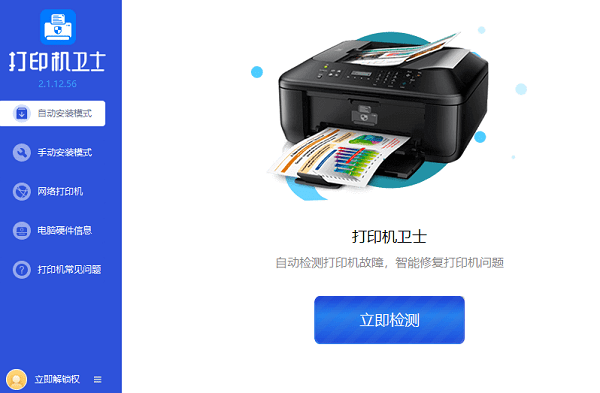
2、可以看到显示打印机驱动异常,点击“一键修复”。
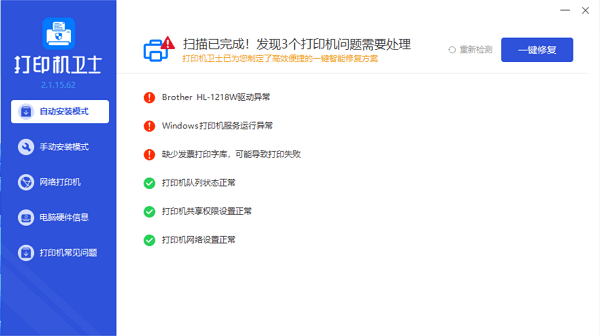
3、等待驱动修复完成后检查能否顺利出纸。
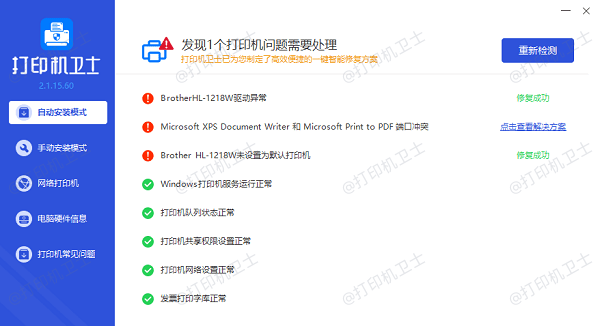
四、检查打印队列
1、打开电脑的控制面板,进入“设备和打印机”选项,找到脱机的打印机,右键点击选择“查看打印队列”。
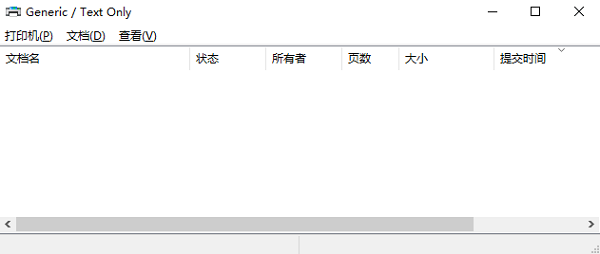
2、检查队列中是否有未完成的打印任务,如果有,选择取消所有未完成的任务。然后重新尝试打印,看是否恢复正常。
五、设置为默认打印机
同样的,在控制面板的“设备和打印机”选项中,右键点击打印机,选择“设为默认打印机”。这样可以确保系统将打印任务发送到正确的打印机。
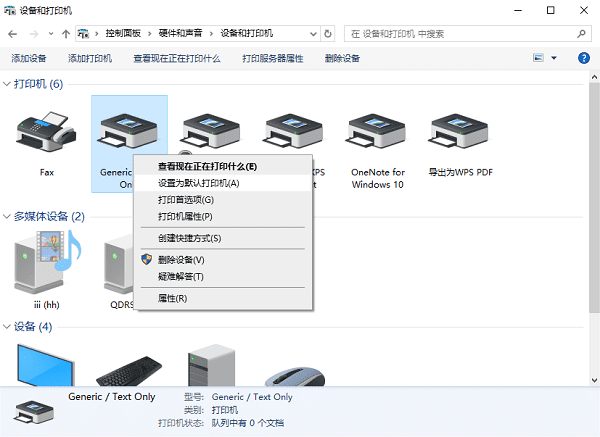
六、检查纸张和墨盒
有时候,打印机显示脱机状态是因为缺少纸张或者墨盒问题。打开打印机,检查纸张是否已经用完,或者墨盒是否安装正确并有墨水。如果需要,添加纸张或更换墨盒后,重新尝试打印。

以上就是打印机脱机怎么恢复正常打印的介绍。希望对你有所帮助。如果有遇到打印机连接、共享、报错等问题,可以下载“打印机卫士”进行立即检测,只需要一步便可修复问题,提高大家工作和打印机使用效率。